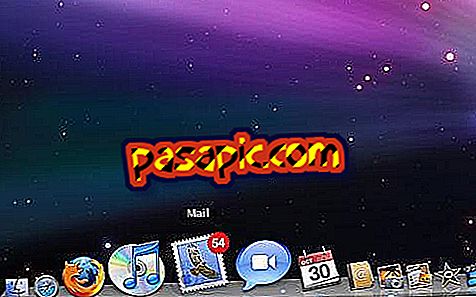Как да активирате коректора в Outlook

Кой не е питал как е написана дадена дума, докато пишете имейл? За да решим тези проблеми и да избегнем, че електронните ни съобщения имат правописни грешки, които ще причинят лошо впечатление на приемника, можем да използваме коректора на Outlook . Тъй като ще обясним как да активираме коректора в Outlook, много лесно действие, тъй като коректорът е интегриран в самия Outlook, версията на тази програма, която ще използваме като отправна точка, е тази от 2010 година.
1
В някои от по-новите версии на Outlook можете да проверите правописа на това, което сте написали в имейла, който искате да изпратите по всяко време, докато го пишете. Просто трябва да отидете на опцията "Преглед" и да кликнете върху "Правопис и граматика" . Но също така, можете да имате тази опция винаги под ръка, като я поставите в лентата с инструменти с другите основни опции, така че да имате бърз достъп до нея.
2
След като писмото е написано, първото нещо, което трябва да направим, за да активираме коректора на Outlook е да отидете на "Файл", кликнете върху "Опции" и когато прозорецът с опциите се отвори, ще отидем в "Поща" .

3
В менюто, което се появява в "Съставяне на съобщения", поставете отметка в квадратчето "Винаги проверявайте правописа преди изпращане" . Само тогава ще имаме корекция на Outlook за постоянно. Ако не го оставим проверен, ще трябва да повторим процеса всеки път, когато искаме да активираме коректора за една от нашите имейли.
И накрая, когато кликнем върху изпращането, проверката на правописа ще се отвори автоматично, което ще ни спести грешките в нашия имейл.
4
Тъй като сме отворили менюто, можем да го използваме, за да конфигурираме опциите на проверката на правописа според нас. За да направите това, кликнете върху "Правопис и автокорекция", бутона, който се появява вдясно от опциите. Сред опциите за автоматична корекция е важно да се пропуснат думите, съдържащи числа, интернет адреси или тези с главни букви. Понякога коректорът счита, че това са правописни грешки и ги коригира, така че е по-добре да се посочи, че той не го прави.
5
Друго нещо е, че вместо имейл програмата на пакета Office използваме Outlook.com и изпращаме имейла директно от уебсайта . В този случай активирането е също много лесно: когато започнем да пишем, ще видим, че в лентата, която е в горната част на екрана, виждаме опцията "Проверка на правописа" . Просто трябва да кликнете върху него, за да активирате коректора на Outlook.
6
Ако до „Изпрати“, „Вмъкни“ и „Запази“ не виждате опцията Проверка на правописа, най- вероятно ще видите три точки . Ако кликнете върху тях, ще се отвори падащ панел, който наред с другите опции ни предлага и коректора.
7
Така че не ви ли се появява проверка на правописа в Outlook.com? След това има две възможности:
- Първата е, че версията ви на браузъра е остаряла, затова опитайте да актуализирате браузъра, за да видите дали има повече късмет.
- Ако последната версия на браузъра ви все още не се показва за проверка на правописа, възможно е браузърът, който използвате, да не е съвместим с тази опция, така че ще трябва да използвате друг браузър, за да изпратите имейлите си.